
Samson Garrison
0
4819
315
OnePlus nedávno spustil OnePlus 5T, nástupce OnePlus 5. Zatímco samotné zařízení je skvělé, společnost slaví 4. výročí v Indii a vydání „The Last Jedi“ spuštěním OnePlus 5T: Star Wars Edition. Zařízení přináší zcela nový vzhled spolu s dalšími novými funkcemi na standardní OnePlus 5T. Když jsem zařízení používal osobně, chtěl jsem získat stejný vzhled na mých osobních zařízeních. Nakonec jsem konečně přišel na cestu ven, a chtěl jsem to sdílet také s vámi. Aniž bychom tedy zbytečně ztráceli čas, dostaneme se přímo do toho:
Tapety OnePlus 5T: Star Wars Edition
Jednou z nejunikátnějších věcí na edici OnePlus 5T: Star Wars Edition je kolekce tapet. Pokud jste viděli naše unboxing video zařízení, musíte si všimnout, že přichází s krásnými Tapetami na téma Star Wars. Naštěstí pro vás existuje způsob, jak získat všechny ty úžasné tapety také na vašem zařízení Android. Zde si můžete stáhnout všechny tapety Star Wars: The Last Jedi.

OnePlus 5T: Vyzváněcí tóny vydání Star Wars
Edice OnePlus 5T: Star Wars Edition používá také vlastní vyzváněcí tón OnePlus. Alternativně jsem vytvořil svůj vlastní vyzvánění Star Wars na základě, uhádli jste, tematické písně Star Wars. Pokud tedy chcete do zařízení přidat některý z těchto vyzváněcích tónů, postupujte takto:
- Stáhněte si vyzvánění OnePlus 5T odtud nebo Vyzváněcí tón Star Wars Theme Song odtud do zařízení.
- Stáhněte a nainstalujte Solid Explorer (bezplatná zkušební verze) nebo libovolného jiného správce souborů podle vašeho výběru.
- Nyní přejděte k Nastavení -> Zvuk a přejděte dolů a klepněte na "Vyzvánění telefonu".
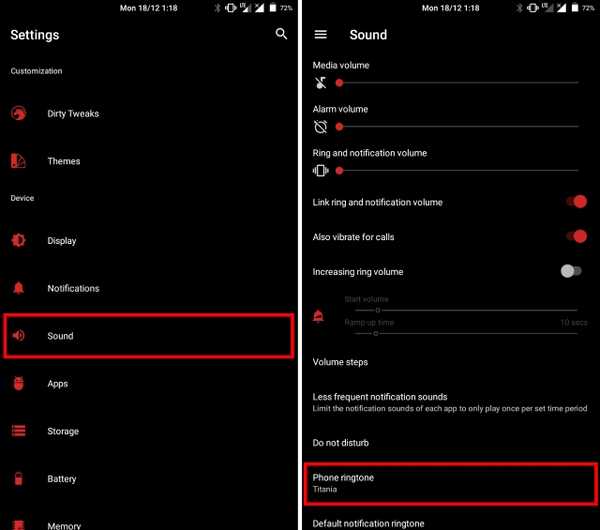
- Zde vyberte „Solid Explorer“ nebo správce souborů a přejděte do souboru vyzváněcího tónu které jste si právě stáhli, abyste to vybrali.
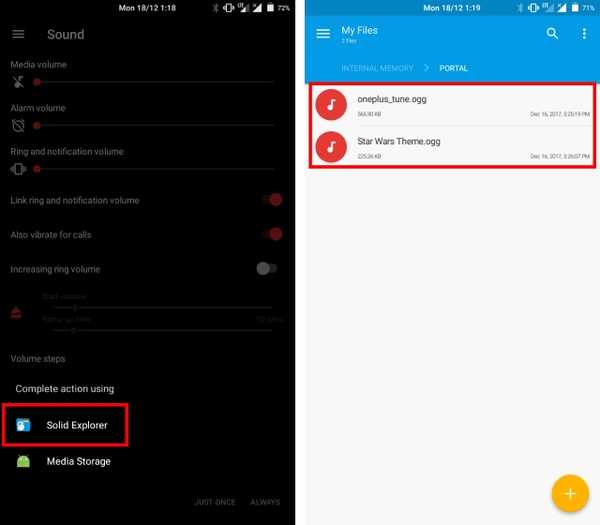
- A je to. Vaše nová Nyní by měl být použit vyzváněcí tón Star Wars.
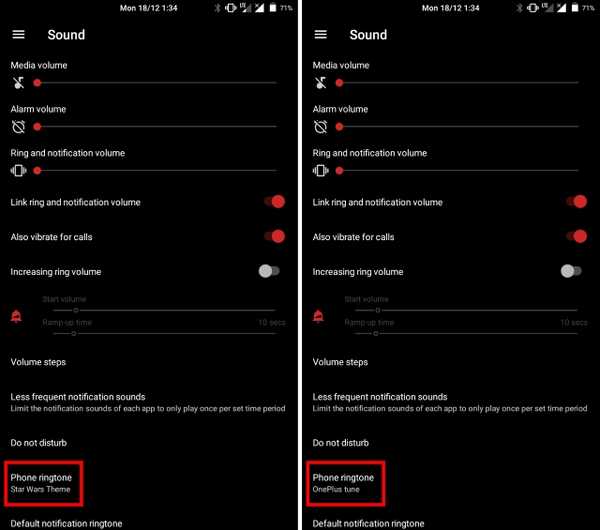
OnePlus 5T: Téma vydání Star Wars
Přiznejme si, že téma Star Wars Red / Black na OnePlus 5T vypadá naprosto hvězdně. I když pro Android neexistuje oficiální téma Star Wars, máme tu další nejlepší věc.
Poznámka: Následující metoda vyžaduje, abyste na svém zařízení nainstalovali Substratum. Můžete tak učinit podle našeho tutoriálu. Alternativně můžete také použít proceduru LibreSubstratum. Pokud to také zkusíte na nekořenovém zařízení Android Oreo, nezapomeňte se podívat na našeho průvodce pro Andromedu, který vám umožní lépe používat Substratum na zařízeních Android Oreo bez kořenů.
- Stáhněte a nainstalujte Swift Black Substratum Theme (1,99 $) v zařízení Android.
- Nyní, otevřete aplikaci Substratum a klepněte na téma Swift Black které jste právě nainstalovali.
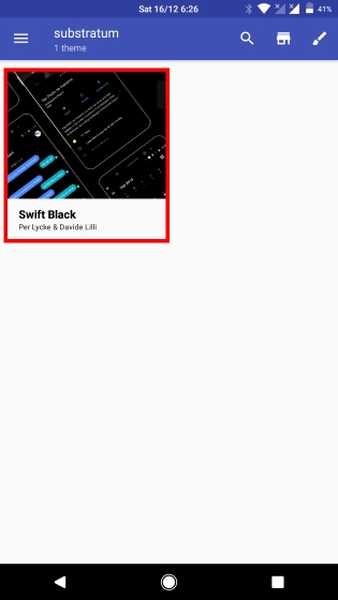
- Na obrazovce, která se objeví další, klepnutím na rozbalovací nabídku vyberte verzi svého systému Android.
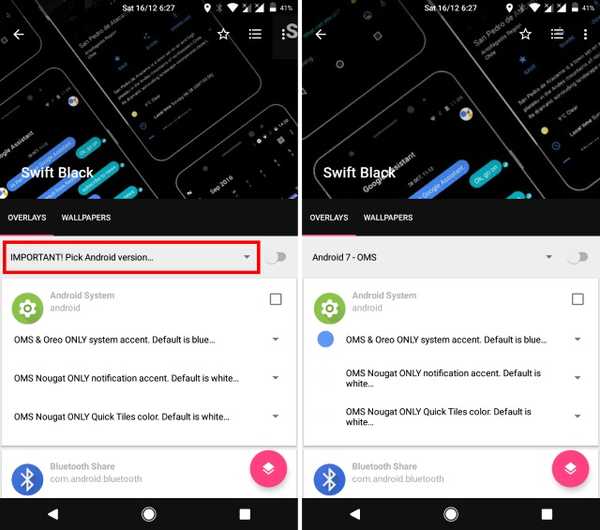
- V části Systém Android nastavte hodnotu první rozbalovací nabídky na "Červené", a další dva „Systémový přízvuk“ jak ukazuje obrázek níže:
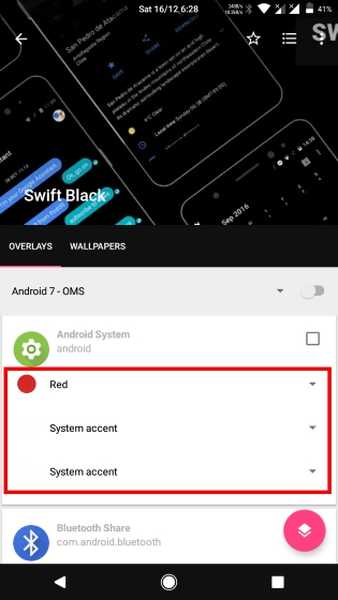
- Nyní, zkontrolujte přepínač vedle „Systém Android“, „Nastavení“, a „UI systému“.
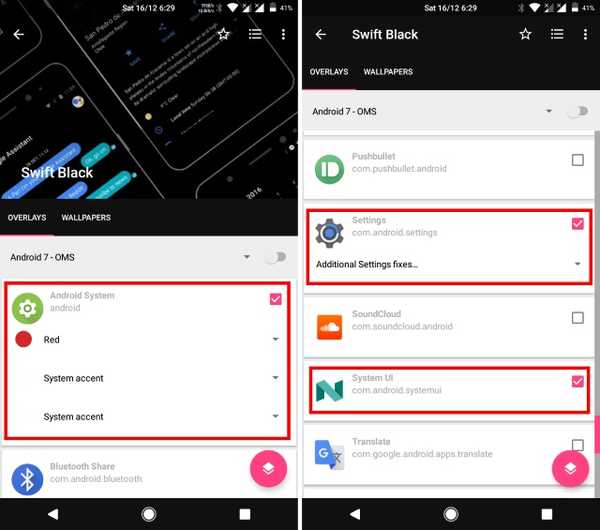
- Poté, jen klepněte na ikonu překryvu v pravém dolním rohu a klepněte na „Build & Enable“.

- A to je vše. Vaše Nyní by mělo být aktivní červené / černé téma založené na Star Wars.
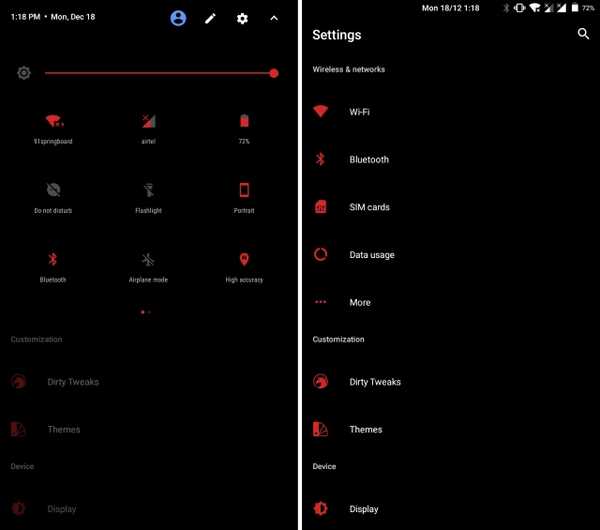
Bonus: OnePlus 5T: Navigační lišta Star Wars Edition
I když to není k dispozici na OnePlus 5T: Star Wars Edition, je to pěkný malý doplněk, který by vypadal dobře na vašem navigačním panelu. Chcete-li v zařízení získat navigační lištu Star Wars, postupujte takto:
Poznámka: Následující metoda vyžaduje, abyste na svém zařízení nainstalovali Substratum. Můžete tak učinit podle našeho tutoriálu. Vaše zařízení musí mít navíc povolenou navigační lištu. To lze provést úpravou souboru build.prop pomocí našeho průvodce zde. I když úprava souboru build.prop obvykle vyžaduje přístup root, můžete tak učinit i bez root pomocí našeho tutoriálu.
- Stáhněte a nainstalujte Navigace motivu (zdarma) v zařízení Android
- Nyní, otevřete aplikaci Substratum a klepněte na téma Navigovat které jste právě nainstalovali.
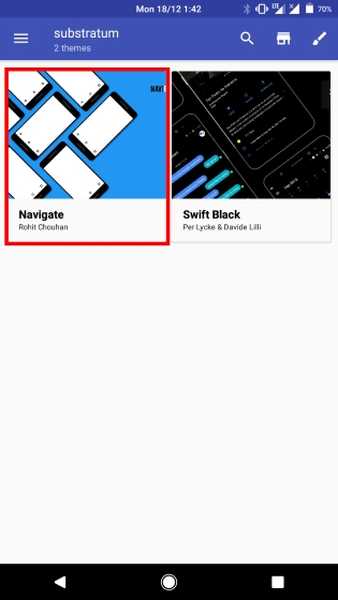
- Přejděte dolů na „Ikony stavového panelu uživatelského rozhraní“ sekce. Klepněte na rozbalovací nabídku „Vyberte navigační panel…“ a vybrat z starwars, starwars2 nebo starwars3
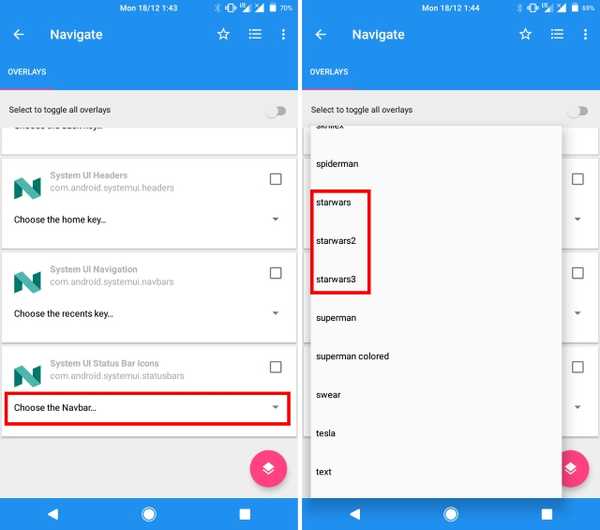
- Nyní, zaškrtněte políčko vedle „Ikony stavového panelu uživatelského rozhraní“.
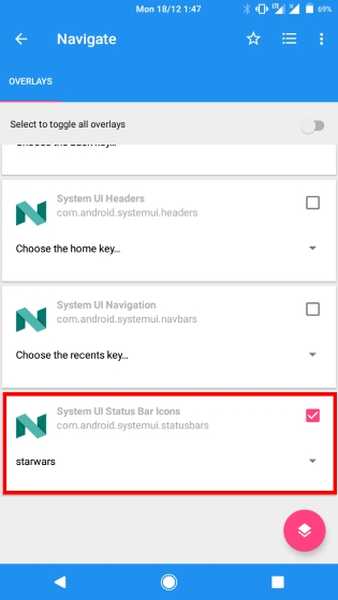
- Poté, jen klepněte na ikonu překryvu v pravém dolním rohu a klepněte na „Build & Enable“.
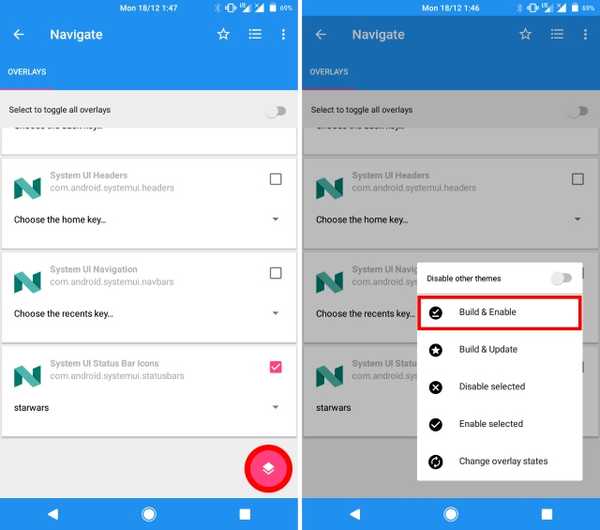
- A to je vše. Vaše téma navigačního panelu Star Wars by nyní mělo být aktivní. Níže vidíte, jak vypadají tři různá témata Star Wars:
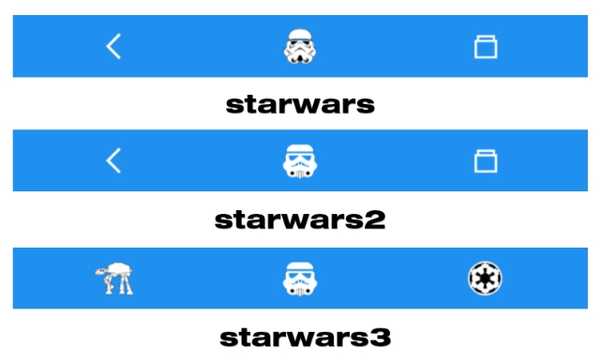
VIZ TÉŽ: OnePlus 5T Recenze: Přesně to, co by OnePlus 5 mělo být
Flaunt The OnePlus 5T: Star Wars Edition Podívejte se na zařízení Android
OnePlus 5T je bezpochyby jedním z nejkrásnějších zařízení roku a hodně je třeba ocenit na téma zařízení Red / Black Star Wars. Naštěstí můžete výše uvedenou metodou na zařízení napodobit stejný vzhled. Obzvláště se mi líbí hlavní téma spolu s navigačním pruhem Star Wars. Ale co ty? Jak vypadá tvá oblíbená část celého Star Wars? Dejte nám vědět v komentářích níže.















